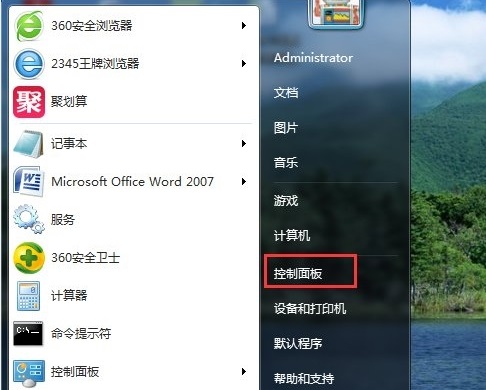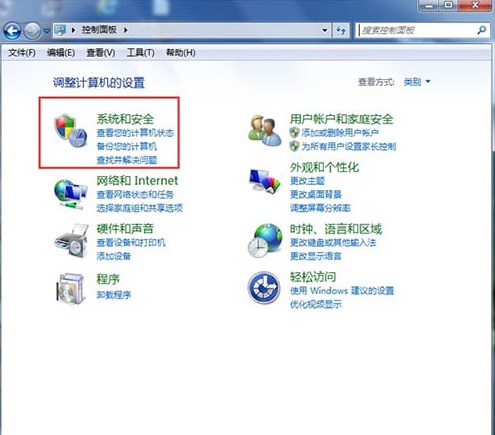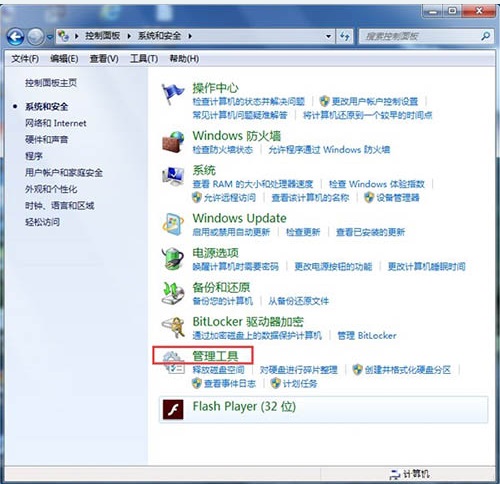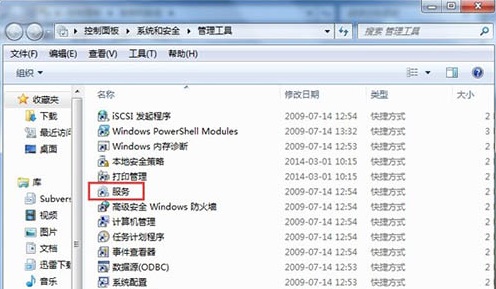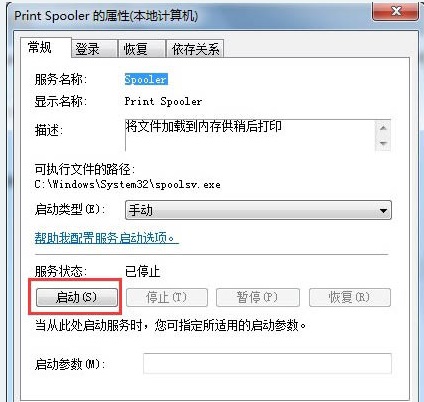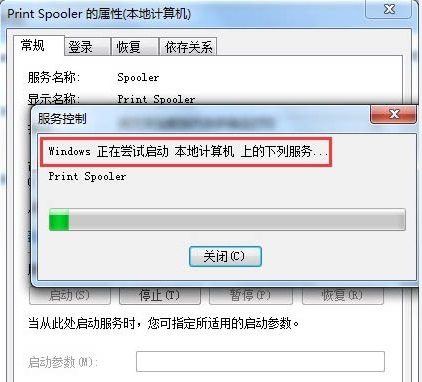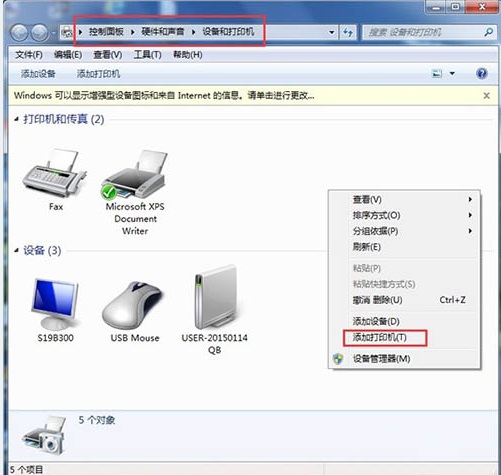win7无法添加打印机解决办法
更新日期:2023-01-10
来源:纯净版系统
打印机时我们在办公时经常会使用的设备,但偶尔也会遇到系统无法添加打印机的问题。你知道win7无法添加打印机怎么解决吗?今天小编为大家带来了win7无法添加打印机的解决办法,感兴趣的小伙伴快来看看吧。
win7无法添加打印机解决办法:
1、打开电脑的“开始”菜单,点击选择打开“控制面板”。
2、在控制面板界面,“打开系统与安全”。
3、然后打开界面下方的“管理工具”。
4、在管理工具界面找到中间的“服务”,点击进去。
5、界面右方有一系列的程序,找到”Print Spooler“,并点击选中。左上方就会有”启动“此服务,点击启动即可。
6、在找到我们要启动的程序后,双击打开,就会弹出一个窗口,点击”启动“。
7、然后经过启动过程后,我们发现上面显示”服务状态“变成”已启动“,点击”确定“即可,这样就全部完成了。
8、最后打开”控制面板“--”硬件和声音“--”设备和打印机“,然后在空白处,点击鼠标右键--”添加打印机“,看看结果,是不是不会再有无法打开”添加打印机“的提示了。
小编推荐下载:
电脑常用工具合集(点击查看):相信每个用户在使用电脑的时候都会遇到一些问题,这时我们就需要解决问题的电脑工具,那么网络上有那么多电脑工具,究竟哪款比较好用呢?什么样的电脑工具适合我们下载备用呢?下面小编是给大家整理了电脑最好用的常用工具合集,有需要的用户快来下载吧!
以上就是小编给大家分享的win7无法添加打印机的解决办法,想要了解更多内容,请关注本站,小编会持续为大家更新更多相关攻略。